iPhone com sinal Wi-Fi fraco
Descubra como melhorar o sinal Wi-Fi fraco do seu iPhone. Aprenda a identificar os problemas comuns e soluções práticas para ampliar a cobertura e velocidade da sua conexão em apenas alguns passos.
Por que o sinal WiFi do meu iPhone é fraco, mesmo estando próximo ao roteador?
Se o sinal WiFi do seu iPhone está fraco mesmo estando próximo ao roteador, existem várias razões que podem estar causando esse problema. Entender essas causas pode ajudar a diagnosticar e resolver a questão. Vamos analisar algumas possíveis razões:Interferência de frequência
A interferência de frequência pode ser um motivo comum para o sinal WiFi fraco. Dispositivos eletrônicos como microondas, telefones sem fio, sistemas de segurança e outros dispositivos que operam na mesma faixa de frequência (2.4 GHz ou 5 GHz) podem interferir no sinal WiFi. Além disso, outras redes WiFi na sua área podem causar congestionamento, diminuindo a qualidade do sinal.- Identifique e afaste dispositivos eletrônicos que possam interferir no sinal.
- Mude o canal do seu roteador para um menos congestionado.
- Considere usar a faixa de 5 GHz se o seu roteador for dualband.
Problemas com o hardware do iPhone
O hardware do seu iPhone pode estar com problemas, o que pode afetar a recepção do sinal WiFi. Isso pode ocorrer devido a danos físicos, problemas com o antena interna ou falhas na placa mãe. Além disso, o uso prolongado do dispositivo pode levar a desgaste e deterioração do hardware.- Inspeccione o iPhone para verificar se há danos físicos.
- Tente reiniciar o iPhone para ver se o problema persiste.
- Leve o iPhone a uma assistência técnica autorizada se o problema continuar.
Configurações e atualizações do sistema
As configurações e atualizações do sistema podem afetar o desempenho do WiFi. Configurações erradas ou falta de atualizações importantes podem resultar em um sinal fraco. É importante garantir que o seu iPhone esteja sempre atualizado para a última versão do software.- Verifique se o iPhone está usando a versão mais recente do iOS.
- Verifique as configurações de WiFi para garantir que não haja restrições ou bloqueios.
- Desative o modo de economia de energia para ver se isso melhora o sinal.
Como posso melhorar a qualidade do sinal WiFi no meu iPhone?
Se o seu iPhone está sofrendo com um sinal WiFi fraco, existem várias etapas que você pode seguir para melhorar a qualidade da conexão. Primeiramente, certifiquese de que o seu iPhone está atualizado para a versão mais recente do iOS, pois atualizações frequentemente incluem melhorias na conectividade. Além disso, reinicie o seu iPhone e o roteador WiFi, pois isso pode resolver problemas temporários de conexão. Se o problema persistir, considere redefinir as configurações de rede do seu iPhone, mas tenha em mente que isso apagará todas as redes WiFi salvas e as senhas.Posições e Obstáculos
A posição do seu roteador WiFi pode ter um impacto significativo na qualidade do sinal. Coloque o roteador em um local central e elevado da sua casa ou apartamento. Evite colocálo perto de objetos metálicos, paredes grossas ou aparelhos eletrônicos que possam interferir no sinal, como microondas e sistemas de som. Além disso, certifiquese de que o seu iPhone não esteja em um local onde o sinal possa ser bloqueado, como dentro de uma bolsa ou perto de objetos metálicos.- Posicione o roteador em um local central e elevado.
- Evite objetos metálicos e paredes grossas entre o roteador e o iPhone.
- Mounte o roteador longe de outros aparelhos eletrônicos que possam interferir.
Configurações de Rede
Verifique as configurações de rede do seu iPhone para garantir que estejam otimizadas. No Configurações > WiFi, certifiquese de que o WiFi está ligado e conectado à rede correta. Se necessário, esqueça a rede atual e reconectese. Isso pode ajudar a resolver problemas de conexão. Além disso, desative o Modo de Economia de Dados em Configurações > WiFi > Nome da Rede > Configurações de Rede, pois esse modo pode limitar a velocidade da conexão.- Verifique se o WiFi está ligado e conectado à rede correta.
- Esqueça a rede atual e reconectese.
- Desative o Modo de Economia de Dados.
Extensão do Sinal
Se o sinal WiFi é fraco em certas áreas da sua casa, considere a utilização de um extensor de sinal ou repetidor WiFi. Esses dispositivos capturam o sinal do roteador e o amplificam, melhorando a cobertura em áreas mais distantes. Certifiquese de que o extensor esteja posicionado em um local onde ainda consiga capturar um sinal razoável do roteador. Alternativamente, você pode considerar a instalação de um sistema de mesh WiFi, que utiliza múltiplos pontos de acesso para fornecer uma cobertura mais consistente e confiável.- Utilize um extensor de sinal ou repetidor WiFi.
- Posicione o extensor em um local com sinal razoável do roteador.
- Considere a instalação de um sistema de mesh WiFi.
Existe alguma configuração no iPhone que pode afetar o desempenho do sinal WiFi?
Existem várias configurações no iPhone que podem afetar o desempenho do sinal WiFi, especialmente se estiver enfrentando problemas como conexões lentas ou intermitentes. Algumas das principais configurações que podem influenciar o desempenho do WiFi incluem o gerenciamento de energia, a frequência de rede, e as configurações de localização. Vamos analisar algumas delas mais detalhadamente.Configuração de Gerenciamento de Energia
O gerenciamento de energia no iPhone é projetado para economizar bateria, mas pode afetar negativamente o desempenho do WiFi. Quando essa configuração está ativada, o iPhone pode reduzir a intensidade do sinal WiFi para economizar energia. Isso pode resultar em uma conexão mais lenta ou mesmo em desconexões intermitentes. Para verificar e desativar essa configuração:- Acesse as Configurações do seu iPhone.
- Toque em WiFi.
- Toque no ícone (i) ao lado da rede conectada.
- Desative a opção Gerenciamento de Energia (se disponível).
Configuração de Frequência de Rede
O iPhone pode se conectar a redes WiFi em duas frequências principais: 2.4 GHz e 5 GHz. A frequência de 2.4 GHz é mais comum, mas também está mais sujeita a interferências de outros dispositivos, como microondas e dispositivos Bluetooth. A frequência de 5 GHz, por outro lado, oferece uma conexão mais rápida e menos interferência, mas tem um alcance menor. Para verificar a frequência da sua rede:- Acesse as Configurações do seu iPhone.
- Toque em WiFi.
- Toque no ícone (i) ao lado da rede conectada.
- Verifique a frequência da rede (2.4 GHz ou 5 GHz).
Configuração de Localização
As configurações de localização do iPhone podem afetar o desempenho do WiFi, pois o iPhone usa essas informações para melhorar a precisão do WiFi e a conectividade. Se a localização estiver desativada, o iPhone pode ter dificuldade em encontrar e se conectar a redes WiFi de forma eficiente. Para verificar e ativar a localização:- Acesse as Configurações do seu iPhone.
- Toque em Privacidade e Segurança.
- Toque em Serviços de Localização.
- Ative a opção Serviços de Localização.
Quais são os passos para reiniciar o adaptador WiFi do iPhone e resolver problemas de conectividade?
Quando o iPhone apresenta um sinal WiFi fraco, reiniciar o adaptador WiFi pode ser uma solução eficaz para melhorar a conectividade. Aqui estão os passos detalhados para realizar essa tarefa e resolver problemas de conectividade:Como reiniciar o adaptador WiFi do iPhone
- Acesse as Configurações do seu iPhone.
- Deslize para baixo e toque em WiFi.
- Desative o WiFi deslizando o botão para a esquerda.
- espere por 15 segundos até que o sinal WiFi desapareça da tela.
- Ative o WiFi novamente deslizando o botão para a direita.
- Aguarde alguns segundos para que o iPhone reconecte à sua rede WiFi.
Configurações avançadas para melhorar o sinal WiFi
- Em Configurações, toque em WiFi.
- Toque no ícone de informações (i) ao lado da sua rede WiFi.
- Verifique se o IP está configurado corretamente e se o SSID está visível.
- Desative a opção Confiar nesta rede e ativea novamente.
- Toque em Renovar endereço IP para obter um novo endereço IP da sua rede.
Reiniciar o roteador para melhorar a conectividade
- Localize o roteador da sua rede WiFi.
- Desconecte a fonte de alimentação do roteador por pelo menos 30 segundos.
- Conecte a fonte de alimentação novamente e espere que o roteador reinicie completamente.
- Verifique se o sinal WiFi melhorou no seu iPhone.
O que fazer quando o sinal Wi-Fi do iPhone é fraco?

Quando o sinal Wi-Fi do iPhone é fraco, pode ser muito frustrante. Isso pode ocorrer devido a várias razões, como a distância do roteador, obstáculos físicos, interferência de outros dispositivos, entre outros.
O que causa um sinal Wi-Fi fraco no iPhone?
Existem várias razões pelas quais o sinal Wi-Fi do iPhone pode ser fraco. Algumas das razões mais comuns incluem:
Distância do roteador: Quanto mais longe o iPhone estiver do roteador, mais fraco será o sinal Wi-Fi.
Obstáculos físicos: Paredes, portas e outros obstáculos físicos podem bloquear ou reduzir a intensidade do sinal Wi-Fi.
Interferência de outros dispositivos: Outros dispositivos que emitem sinais de rádio, como telefones celulares, roteadores de outros fabricantes e dispositivos de rede, podem interferir no sinal Wi-Fi do iPhone.
Problemas de configuração: Erros de configuração do roteador ou do iPhone podem causar um sinal Wi-Fi fraco.
Como melhorar o sinal Wi-Fi do iPhone?
Existem várias maneiras de melhorar o sinal Wi-Fi do iPhone. Algumas das soluções mais comuns incluem:
Mudar para um lugar com melhor cobertura: Tente se aproximar do roteador ou mudar para um lugar com menor interferência.
Reiniciar o roteador: Reinicializar o roteador pode resolver problemas de conexão.
Atualizar o firmware do roteador: Atualizar o firmware do roteador pode melhorar a performance da rede.
Usar um amplificador de sinal Wi-Fi: Um amplificador de sinal Wi-Fi pode ajudar a aumentar a intensidade do sinal.
| Solução | Descrição |
|---|---|
| Mudar para um lugar com melhor cobertura | Tente se aproximar do roteador ou mudar para um lugar com menor interferência. |
| Reiniciar o roteador | Reinicializar o roteador pode resolver problemas de conexão. |
| Atualizar o firmware do roteador | Atualizar o firmware do roteador pode melhorar a performance da rede. |
| Usar um amplificador de sinal Wi-Fi | Um amplificador de sinal Wi-Fi pode ajudar a aumentar a intensidade do sinal. |
Como verificar o sinal Wi-Fi do iPhone?
Para verificar o sinal Wi-Fi do iPhone, você pode seguir os seguintes passos:
Abra as configurações do iPhone.
Toque em Wi-Fi.
Toque no nome da rede Wi-Fi que você deseja se conectar.
Verifique a intensidade do sinal Wi-Fi na barra de status.
O que fazer se o problema persistir?
Se o problema persistir, você pode tentar:
Contatar o suporte técnico do fabricante do roteador.
Contatar o suporte técnico da operadora de telecomunicações.
Realizar uma restauração de fábrica do iPhone.
Outras dicas para melhorar o sinal Wi-Fi do iPhone
Além das soluções mencionadas acima, existem outras dicas que podem ajudar a melhorar o sinal Wi-Fi do iPhone, como:
Usar um roteador de alta qualidade.
Colocar o roteador em um local central.
Reduzir a quantidade de dispositivos conectados à rede.
Porque o sinal de Wi-Fi do iPhone é ruim?
O sinal de Wi-Fi do iPhone pode ser ruim devido a várias razões. Um dos principais motivos é a localização do iPhone em relação à fonte de Wi-Fi.
Se o iPhone estiver muito longe da fonte de Wi-Fi ou houver obstáculos entre eles, como paredes ou mobiliário, o sinal pode ser fraco ou inexistente.
Problemas de hardware
O sinal de Wi-Fi do iPhone também pode ser ruim devido a problemas de hardware. Por exemplo, se a antena Wi-Fi do iPhone estiver danificada ou suja, isso pode afetar a qualidade do sinal. Problemas com a placa de rede do iPhone também podem causar problemas de conexão Wi-Fi.
Configurações de Wi-Fi
As configurações de Wi-Fi do iPhone também podem afetar a qualidade do sinal. Por exemplo, se a frequência de Wi-Fi estiver configurada para 5 GHz, mas a fonte de Wi-Fi estiver transmitindo em 2,4 GHz, isso pode causar problemas de conexão. Se a senha de Wi-Fi estiver incorreta ou não estiver configurada corretamente, isso também pode causar problemas.
Interferência de outros dispositivos
A interferência de outros dispositivos pode ser outro motivo pelo qual o sinal de Wi-Fi do iPhone é ruim. Por exemplo, se houver outros dispositivos Wi-Fi próximos, como roteadores ou dispositivos Bluetooth, isso pode causar interferência no sinal de Wi-Fi do iPhone.
Problemas de software
Problemas de software também podem afetar a qualidade do sinal de Wi-Fi do iPhone. Por exemplo, se o sistema operacional do iPhone estiver desatualizado ou houver problemas com a configuração de rede, isso pode causar problemas de conexão Wi-Fi.
- O sistema operacional do iPhone pode estar desatualizado.
- Há problemas com a configuração de rede do iPhone.
- O iPhone pode estar com o modo de avião ativado.
Outros fatores
Outros fatores também podem afetar a qualidade do sinal de Wi-Fi do iPhone. Por exemplo, a presença de paredes ou obstáculos entre o iPhone e a fonte de Wi-Fi pode afetar a qualidade do sinal. A distância entre o iPhone e a fonte de Wi-Fi também pode afetar a qualidade do sinal.
- A presença de paredes ou obstáculos entre o iPhone e a fonte de Wi-Fi.
- A distância entre o iPhone e a fonte de Wi-Fi.
- O tipo de Material utilizado nas paredes.
Como melhorar o sinal de Wi-Fi do iPhone?
O sinal de Wi-Fi do iPhone pode ser afetado por vários fatores, incluindo a distância do roteador, a presença de obstáculos físicos e a concorrência de outros dispositivos. Aqui estão algumas dicas para melhorar o sinal de Wi-Fi do seu iPhone:
Verificar a posição do roteador
Verificar a posição do roteador é fundamental para garantir que o sinal de Wi-Fi esteja sendo transmitido de forma eficaz. Tente colocar o roteador em uma área central da casa ou do escritório, longe de obstáculos físicos como paredes e móveis. Certifique-se de que o roteador esteja colocado em uma superfície plana e estável.
Fechar outros dispositivos
Outros dispositivos em sua rede podem estar concorrendo com o seu iPhone para obter acesso ao sinal de Wi-Fi. Feche outros dispositivos que não estejam sendo usados, como TVs, aparelhos de som e outros dispositivos móveis, para liberar mais largura de banda para o seu iPhone.
- Feche aplicativos que estejam usando Wi-Fi em segundo plano.
- Desconecte dispositivos que não estejam sendo usados.
- Desative a função de Wi-Fi em dispositivos que não precisem dela.
Reiniciar o roteador e o iPhone
Reiniciar o roteador e o iPhone pode ajudar a resolver problemas de conexão de Wi-Fi. Isso pode ajudar a limpar a cache e a reconectar o dispositivo à rede.
- Desligue o roteador e espere 30 segundos.
- Ligue o roteador novamente.
- Reinicie o iPhone.
Atualizar o Software do roteador
Certifique-se de que o software do roteador esteja atualizado. Uma atualização pode melhorar a performance do roteador e resolver problemas de conexão de Wi-Fi.
- Acesse a página de configuração do roteador.
- Verifique se há atualizações disponíveis.
- Baixe e instale a atualização.
Usar um amplificador de sinal de Wi-Fi
Se o sinal de Wi-Fi for fraco em uma área específica, pode ser útil usar um amplificador de sinal de Wi-Fi. Isso pode ajudar a amplificar o sinal e melhorar a conexão.
- Selecione um amplificador de sinal de Wi-Fi compatível com o seu roteador.
- Conecte o amplificador ao roteador.
- Coloque o amplificador em uma área que precise de um sinal de Wi-Fi mais forte.
Como resolver o bug do Wi-Fi no iPhone?
O bug do Wi-Fi no iPhone pode ser muito frustrante, especialmente quando você precisa acessar a internet em seu dispositivo. No entanto, existem algumas soluções simples que você pode tentar para resolver o problema.
Reinicialize o iPhone e o roteador
Reinicializar o iPhone e o roteador pode resolver o problema de conexão Wi-Fi. Para fazer isso, siga os passos abaixo:
- Desligue o iPhone pressionando e segurando o botão de power até que a tela de desligamento apareça.
- Desligue o roteador pressionando o botão de power.
- Aguarde 30 segundos.
- Ligue o roteador novamente.
- Ligue o iPhone novamente.
Verifique as configurações de Wi-Fi
Verifique se as configurações de Wi-Fi do iPhone estão corretas. Para fazer isso, siga os passos abaixo:
- Acesse as configurações do iPhone.
- Toque em Wi-Fi.
- Verifique se o Wi-Fi está ativado.
- Verifique se a rede Wi-Fi está selecionada corretamente.
Desconecte e reconecte ao Wi-Fi
Desconectar e reconectar ao Wi-Fi pode resolver o problema de conexão. Para fazer isso, siga os passos abaixo:
- Acesse as configurações do iPhone.
- Toque em Wi-Fi.
- Encontre a rede Wi-Fi que você deseja se conectar.
- Toque em Esquecer rede.
- Aguarde alguns segundos.
- Toque em Se conectar novamente.
Verifique se há interferências
Verifique se há interferências que estejam afetando a conexão Wi-Fi. Algumas coisas que podem causar interferência incluem:
- Microrondas
- Cordless phones
- Computadores vizinhos
Restaure as configurações de fábrica do iPhone
Se nenhum dos métodos acima funcionar, você pode precisar restaurar as configurações de fábrica do iPhone. Para fazer isso, siga os passos abaixo:
- Acesse as configurações do iPhone.
- Toque em Geral.
- Toque em Restaurar.
- Toque em Restaurar configurações de fábrica.
Porque o Wi-Fi fica caindo no iPhone?
O Wi-Fi no iPhone pode cair por várias razões. Aqui estão algumas delas:
O que fazer quando o Wi-Fi não está funcionando?
Quando o Wi-Fi não está funcionando, é importante verificar se o problema está no seu iPhone ou na rede Wi-Fi. Tente desconectar e reconectar o Wi-Fi ou reiniciar o seu iPhone. Se o problema persistir, é possível que haja um problema com a rede Wi-Fi ou com o seu provedor de serviço.
Problemas com a configuração do Wi-Fi
Um problema comum que pode fazer o Wi-Fi cair é uma configuração incorreta. Verifique se a senha do Wi-Fi está correta e se o Wi-Fi está ativado no seu iPhone. Certifique-se de que o seu iPhone esteja configurado para se conectar à rede Wi-Fi certa.
- Vá para Configurações > Wi-Fi e selecione a rede Wi-Fi que deseja se conectar.
- Verifique se a senha está correta.
- Certifique-se de que o Wi-Fi esteja ativado.
Problemas com o roteador Wi-Fi
O roteador Wi-Fi pode ser a causa do problema. Tente reiniciar o roteador ou verificar se há problemas com a ligação do cabo. Certifique-se de que o roteador esteja configurado corretamente e que não haja problemas com a segurança.
- Desconecte o roteador da tomada.
- Espere 30 segundos e conecte novamente.
- Verifique se a luz do roteador está acesa.
Problemas com o iPhone
O iPhone também pode ser a causa do problema. Tente fechar aplicativos em segundo plano ou desativar e reativar o Wi-Fi no seu iPhone. Certifique-se de que o seu iPhone esteja com o sistema operacional atualizado.
- Feche aplicativos em segundo plano.
- Desative e reative o Wi-Fi.
- Verifique se o sistema operacional está atualizado.
Problemas com a distância do roteador
A distância do roteador também pode ser um problema. Tente se aproximar do roteador ou mover o roteador para uma localização mais central. Certifique-se de que não haja obstáculos entre o roteador e o seu iPhone.
Verifique se há obstáculos entre o roteador e o seu iPhone.
Mova o roteador para uma localização mais central.
Se aproxime do roteador.



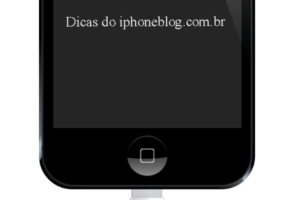


Deixe um comentário